Google Calendar merupakan sebuah aplikasi kalender yang memiliki fitur notifikasi. Fitur ini dapat digunakan untuk mengatur kegiatan dan memberikan notifikasi kepada pengguna agar tidak melewatkan kegiatan yang sudah direncanakan.
Daftar Isi
Kalender Unit Kerja
Aplikasi kalender tidak hanya dapat digunakan untuk mengatur kegiatan pribadi saja, tetapi dapat digunakan untuk mengatur dan memberikan notifikasi kegiatan unit kerja untuk banyak anggota
— Kalender Unit Kerja dengan Google Calendar

Admin Workspace
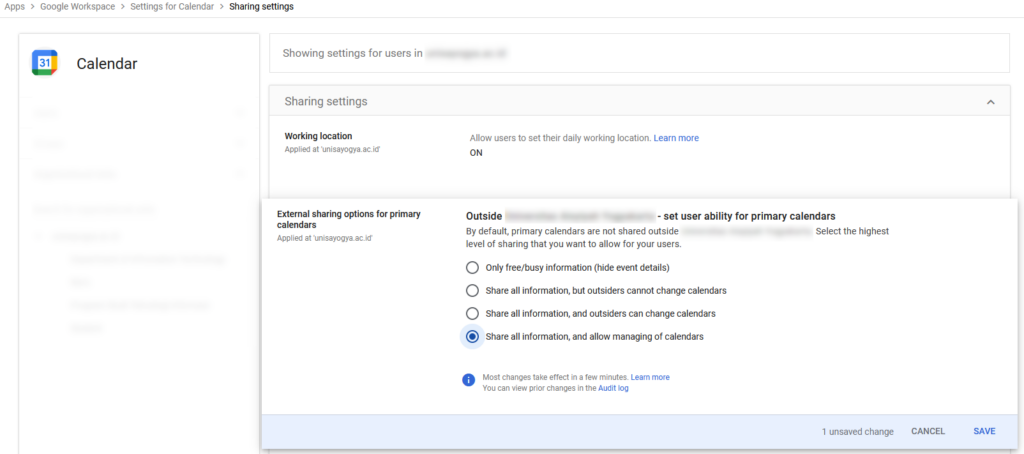
Apabila menggunakan Google Workspace, maka admin dapat melakukan penyesuaian pengaturan Google Calendar pada bagian Pengaturan Berbagi > Opsi berbagi eksternal untuk kalender utama, dengan opsi:
- Hanya melihat Waktu senggang/sibuk (tanpa detail): peserta hanya dapat melihat status sibuk atau bebas saja
- Melihat detail semua acara: + dapat melihat detail semua acara
- Mengubah detail acara: + dapat mengubah detail acara
- Mengubah dan mengelola fitur berbagi: + mengelola fitur berbagi
Pemilik Kalender (Manajer)

Buka setelan pada tombol menu setelan (gerigi).
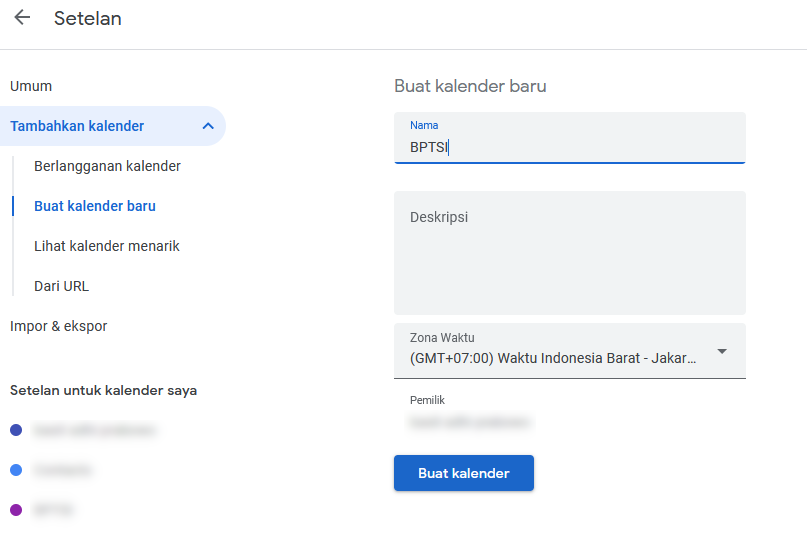
Buat kalender baru pada menu Tambahkan kalender.
Isi detail, klik Buat kalender untuk membuat kalender.
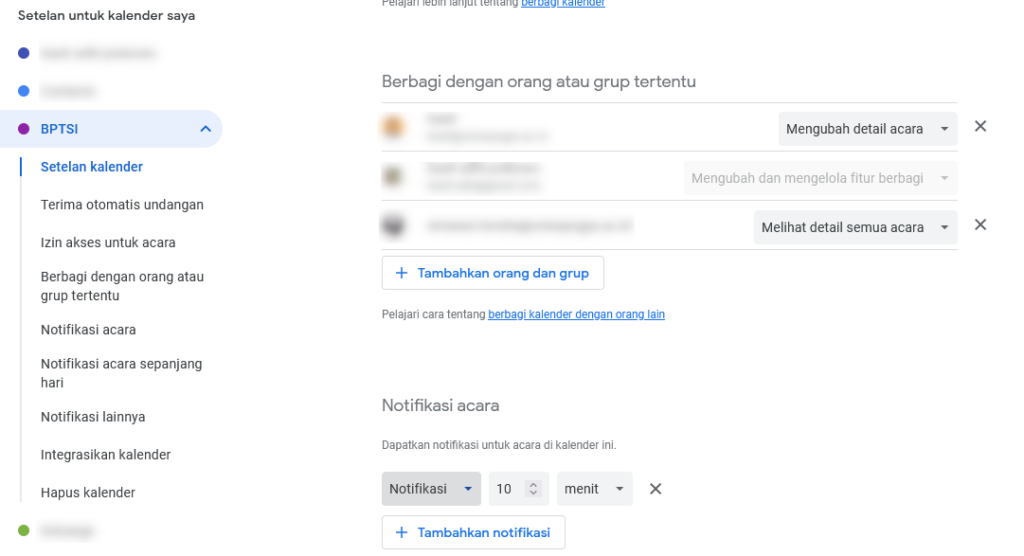
Setelah kalender jadi, maka manajer dapat menambahkan orang atau grup ke dalam kalender pada Setelan kalender. Klik tombol + Tambahkan orang dan grup dan atur hak akses setiap orang dan/atau grup.
Manajer dapat mengatur untuk notifikasi setiap acara pada bagian Notifikasi acara.
Baca juga calendar
Apabila email tidak terkirim ke peserta, maka manajer dapat mengirimkan tautan melalui tombol Dapatkan link yang bisa dibagikan
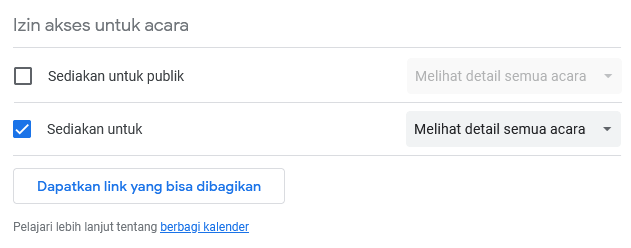
Membuat Kalender dengan CSV
Subject
(wajib) Nama dari even/kegiatan
Contoh:Ujian akhirStart Date
(wajib) Hari pertama dari even/kegiatan
Format: mm/dd/yyyy
Contoh:05/30/2020Start Time
Waktu mulainya even/kegiatan
Example:10:00 AMEnd Date
Hari terkahir dari even/kegiatan
Format: mm/dd/yyyy
Contoh:05/30/2020End Time
Waktu berakhirnya even/kegiatan
Contoh:1:00 PMAll Day Event
Apakah even/kegiatan diadakan 24 jam (seharian)?True: seharianFalse: tidak seharian
Description
Deskripsi atau catatan tentang even/kegiatan
Contoh:"50 multiple choice questions and two essay questions"Location
Lokasi dari even/kegiatan
Contoh:"Columbia, Schermerhorn 614"Private
Apakah acara merupakan acara privat?True: tamu atau yang diijinkan hanya dapat melihat status “sibuk”False: tamu atau yang diijinkan dapat melihat even/kegiatan
Peserta
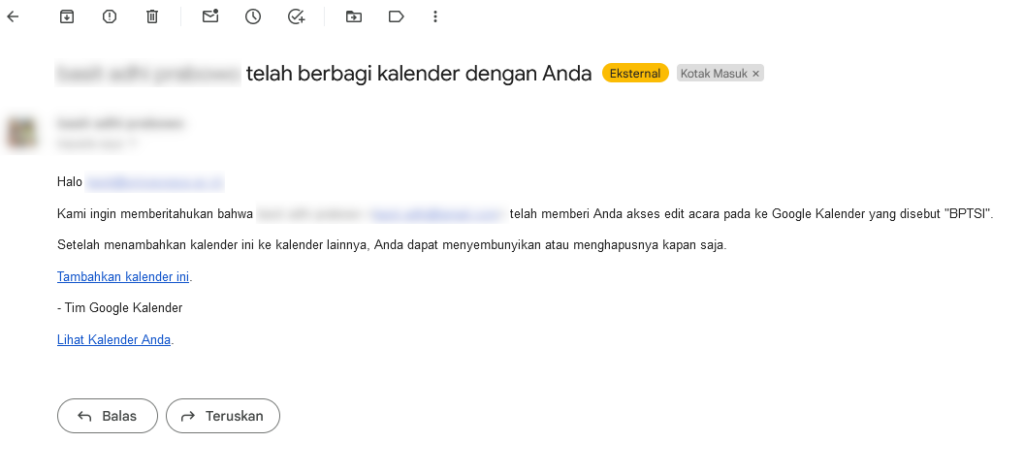
Peserta akan mendapatkan email atau tautan yang berasal dari manajer (otomatis terkirim) untuk menambahkan kalender yang baru ke dalam kalender peserta. Klik tautan Tambahkan kalender ini.
Apabila salah masuk akun (karena membuka banyak akun google), maka tinggal login atau berpindah ke akun yang diijinkan.
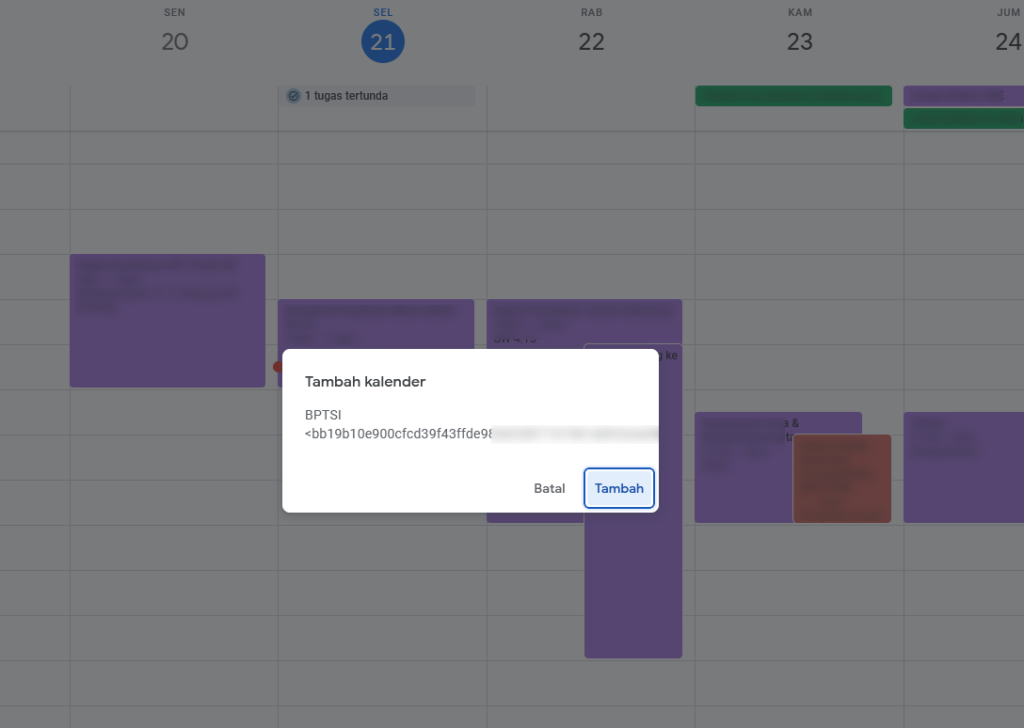
Klik tombol Tambah untuk menambahkan kalender yang baru ke dalam kalender peserta.
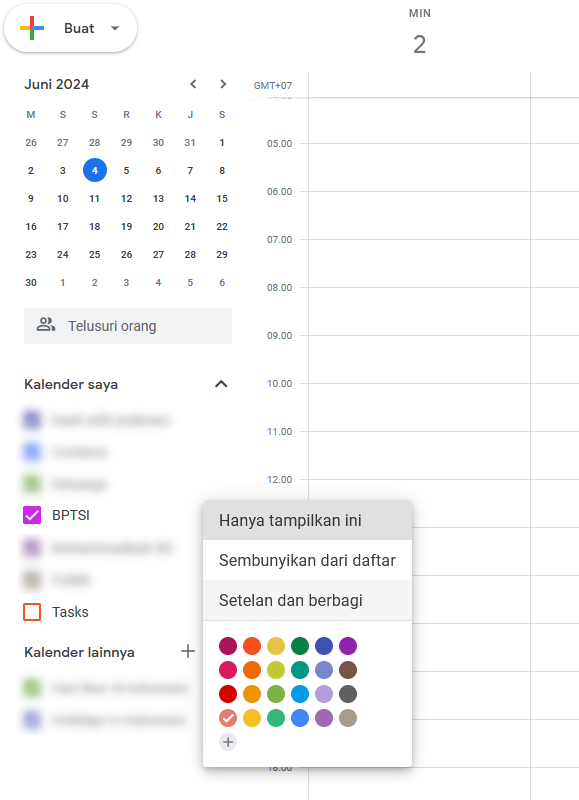
Pada Kalender Saya, klik Setelan dan berbagi.
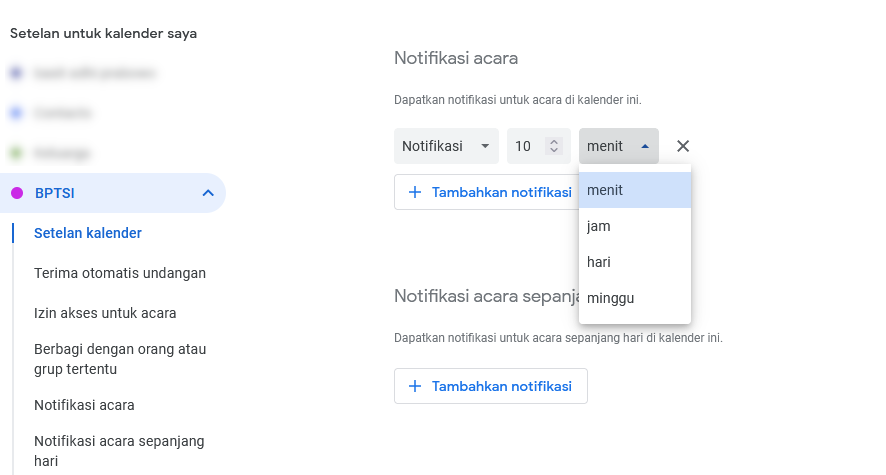
Klik tombol + Tambah notifikasi pada Notifikasi acara dan/atau Notifikasi acara sepanjang hari untuk mengatur notifikasi default untuk kalender ini.
Demikian, semoga bermanfaat. [bst]
